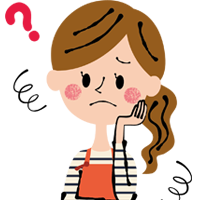
日常生活の安全を守る機能とは?GPSでの見守りってどんな感じ?実際の使い方や精度は?
トーンモバイルのオプションサービス「TONEファミリー」ではGPSを活用した機能で、離れていてもお子さんの安全が見守れます。
要点を先に言うと
トーンモバイルでできるGPS利用の見守り機能は、他社より豊富な5項目。
・現在/過去の居場所確認
・通過通知
・指定場所での制限
・乗り物通知
・歩きスマホ防止
AIが仲介し簡単・便利に使えます。
自動通知やAIサポートで遠くでもつながる安心感は、想像以上のものでした!
TONEファミリー初月無料
それでは、早速まいりましょう!
格安スマホ各社GPS見守り機能比較一覧
トーンモバイルのGPS活用でできる見守り機能を基準に、格安スマホ各社ではどうなのか比較した一覧です。
| スマホ会社 (見守り機能名) | 現在 位置確認 | 過去 位置確認 | ジオ フェンス | ジオ ロック | 歩きスマホ 防止 | 乗り物通知 |
|---|---|---|---|---|---|---|
| トーンモバイル (トーンファミリー) | できる | できる | できる | できる | できる | できる |
| ・IIJmio ・BIGLOBE モバイル (iフィルター) | できる | できる | できない | できない | できない | できない |
| イオンモバイル (イオンモバイル セキュリティ Plus) | できる | できない | できない | できない | できない | できない |
| mineo (スマモリ) | できる | できない | できない | できない | Androidのみ できる | できない |
| ・ahamo ・Yモバイル ・UQmobile ・povo ・LINEMO (あんしん フィルター) | できる 検索されたことが 子供に通知される | できない | できない | できない | できない | できない |
| ・OCN モバイル ONE (マイセキュア) | できない | できない | できない | できない | できない | できない |
見守り機能が充実しているトーンモバイルは、GPSを活用した機能も他社より豊富です。

日中家を空けるワーママさんや、電車で通学・通塾するお子さんのいらっしゃるご家庭には特にあると嬉しい機能ばかり。
| 現在位置確認 | お子さんの 今いる位置がわかる |
| 過去位置確認 | お子さんの 過去にいた位置がわかる |
| ジオフェンス | 指定の場所を 通過したことがわかる |
| ジオロック | 指定の場所で 利用制限ができる |
| 歩きスマホ防止 | 歩きスマホを防止できる |
| 乗り物通知 | 車/電車に 乗ったことがわかる |
子端末からは、
- GPSをオフにできない
- 見守り機能をアンインストールできない
と、仕様もバッチリです。
それでは、お子さんの居場所を確認する機能から見ていきましょう。
トーンモバイルで現在位置確認
トーンモバイル専用アプリ「Oneファミリー」から簡単に確認することができます。
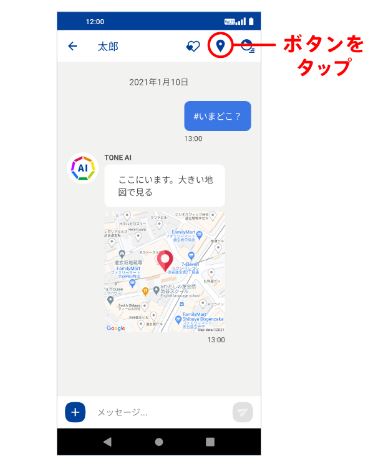
操作は以下の2ステップのみ。
- お子さんとのチャット画面を開く
- 右上のボタンをタップ
これだけでOK。お子さんの居場所をAIが地図で教えてくれます。
「Oneファミリー」なら、ひとつのタイムライン上で
- ママとお子さんの会話
- AIが提示する子どもの情報
の両方が表示されます。あっちこっち画面を切り替える必要がないから、とっても便利!

AIとのやりとりは、お子さんには伝わりません^^
「親側は管理したいけれど、子ども側はあまり管理されたくない」という“ギャップ”をうまくカバーした仕組みになっています。
- Oneファミリーとは
- 居場所確認、歩きスマホ検知、TONEファミリー設定、”3密”の検知・通知、チャット機能の6つができるチャットアプリ。有料オプション見守りサービス「TONEファミリー」(308円/月・初月無料)加入が必要。iOS、Android両者に対応し、トーンモバイル専用端末以外でも使える。
トーンモバイルで過去位置確認
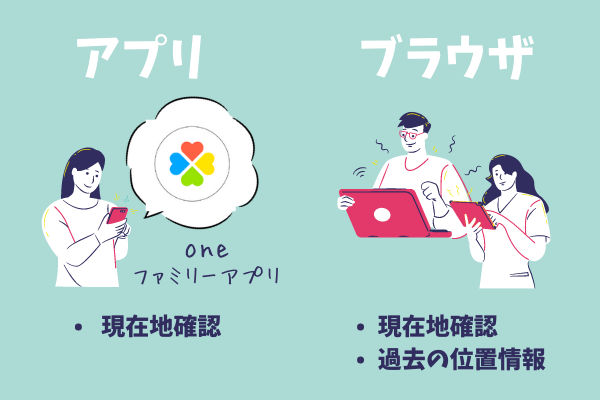
パソコンやタブレット(ブラウザ)からは、現在位置と過去位置、両方の居場所確認ができます。
- ブラウザとは
- ブラウザとは、インターネットを介してホームページをパソコンやスマートフォンで見るためのソフトのこと。いま、あなたがこのページを見ているソフトが「ブラウザ」です!
有名なものは、「Google Chrome(クローム)」「Safari(サファリ)」「Microsoft Edge(エッジ)」など。トーンモバイルのオリジナルandroid端末(e21)には、「Google Chrome(クローム)」が搭載されています。
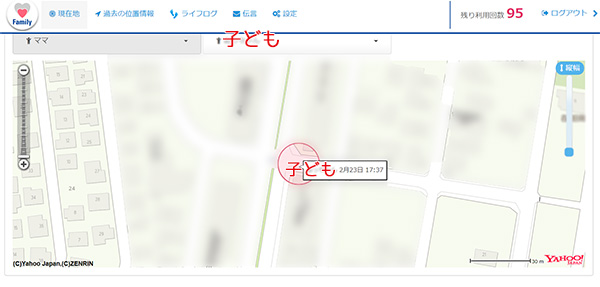
実際の画面では、地図の拡大・縮小もOK。
- 登録したお子さんの名前
- 近くの建物名
- 位置情報データを受け取った日付・時間
まで一瞬で表示されます。
画面右上に表示されている数字(95)は、ブラウザ上で位置確認できる残り回数を示しています。(100回/月)
とはいえ、今まで使いきったことありません。「気になった時に確認したい」という使い方なら、上限回数を気にしなくてもよさそうです。

アプリ「Oneファミリー」からの位置確認には上限回数はありません。
- step1webサイトにアクセス
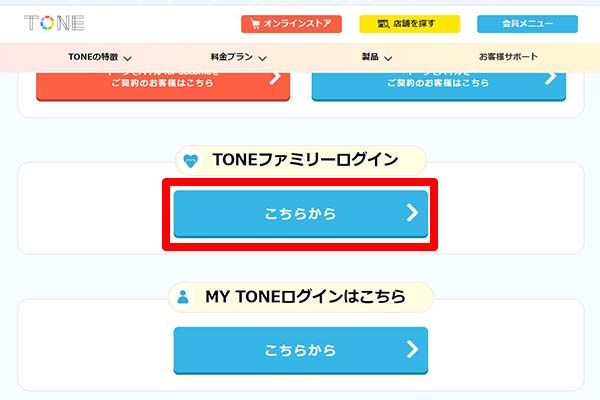
- トーンモバイル for docomo Webサイト(https://tone.ne.jp/d/)を表示
- 画面右上にある「会員メニュー」をクリック
- 「TONEファミリーログイン」の「こちらから」をクリック
- step2「トーンファミリー」ログイン
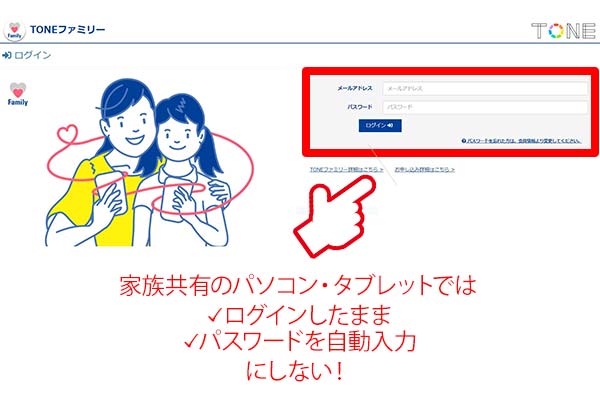
利用者メールアドレス(=トーンファミリーを申し込んだ保護者の登録アドレス)とパスワードを入力し、「ログイン」をクリック。
※家族みんなで使っているタブレットやパソコンで使う場合は、使用後必ずログアウトしましょう。(見守り設定変更できちゃいます!)
- step3「現在地」もしくは「過去の位置情報」をクリック
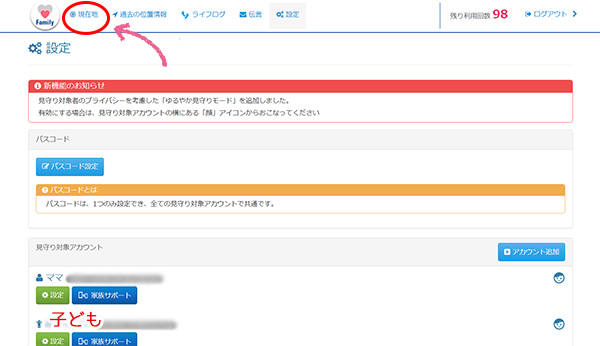
表示されたトーンファミリートップページ上部にある「現在地」もしくは「過去の位置情報」をクリックします。
次に、わが家で実際に使ってみて便利だった実例を紹介します。
初めての場所で迷子に…
初めての街へ子どもたちだけで出かけたときのこと。娘から「ママ、道がわからなくなっちゃった…」と電話が。
パソコンで「過去位置情報」を確認しつつ
- さっき通ってきた道を戻って…
- 〇〇の建物を目印に、右に曲がって…
と、すぐに具体的なアドバイスをすることができました^^
初めての場所だと本人もうまく説明しづらいし、こちらもわかりづらいもの。
娘の現在位置を起点に説明したことで、「ママもわかってくれている」と安心した様子でした。

「いつでも見守れる」安心感があるから、親離れ・子離れをうまくサポートしてくれます。
なかなか帰ってこない…
家族で行き慣れているショッピングモールへ初めて一人で出かけた娘、暗くなってもまだ帰ってこない。

本当にあのショッピングモールに行った?何か困ったことが起きてない?
心配になり、過去位置と現在地を確認してみました。
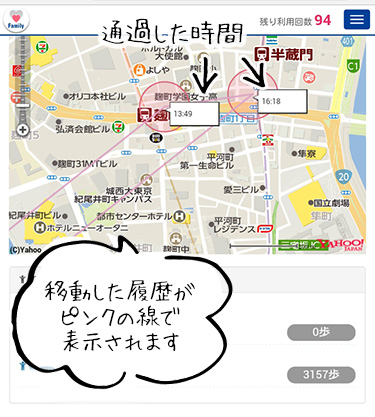
- 過去の位置情報でできること
- ・移動したルートの確認
・位置データを受け取った時間
過去位置からいつものショッピングモールにちゃんと行っていたこと、表示される時間からモールを出る時間が遅くなってしまったことまでわかって一安心。
さらに現在地を確認してみると、家のすぐそばまで来ていることが判明。

「これならあと数分で帰ってきそう!」と安心しました。
気になるGPSの精度ですが…自宅近辺(神奈川県の住宅街)では、かなり正確だなぁという印象です。
電車で移動した過去位置情報では、降りる駅を間違えて通り過ぎてしまった形跡を確認して笑ってしまいました^^
ただし、GPSの位置情報には衛星からの電波を利用している性質上、建物の中、高層ビル群地帯、高圧線の近くや密集した樹木の近く、悪天候時などでは精度が下がることを理解しておきましょう。
見守りレベル変更可
高校生やご両親などの見守りには、プライバシーを重視して現在地を市町村などの広域なレベルで表示する「ゆるやか見守り」に設定変更可能。年齢に合わせた見守りの使い分けができます。
ここまでは、「気になった時に居場所を確認する」方法でした。通知でお知らせしてくれる機能を紹介します。
キッズ向けのケータイにするか、スマホを持たせるか、どちらを持たせるか悩むお子さんにもぴったりの機能です。
トーンモバイルでジオフェンス
「ジオフェンス」とは、仮想的な境界線で囲まれたエリアのこと。このエリアにトーンスマホが「入った / 出た」を判断します。
登録場所の「ちゃんと着いた?」「もう出発した?」の確認に便利です。(最大3か所登録可能)
- 自宅、学校
- 放課後学童保育
- ピアノ、水泳、塾などの習い事
- 祖父母宅、よく遊びに行くお友達のお家
- 初めて子供だけで行く駅・目的地
アプリの通知を「オン」にしておけば、自動的に通知してくれます。
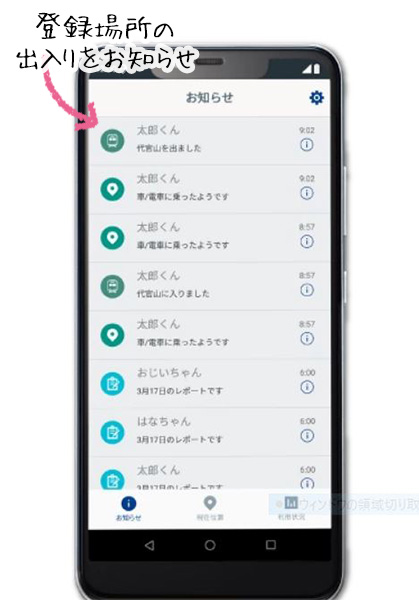
- 指定場所からどの範囲までを通知してほしいか(半径200m~1000m)
- 通知してもらうタイミング(「入ったとき」・「出たとき」・「出入り両方」)
- 通知してほしい曜日
こんな細かいところまで設定できます。
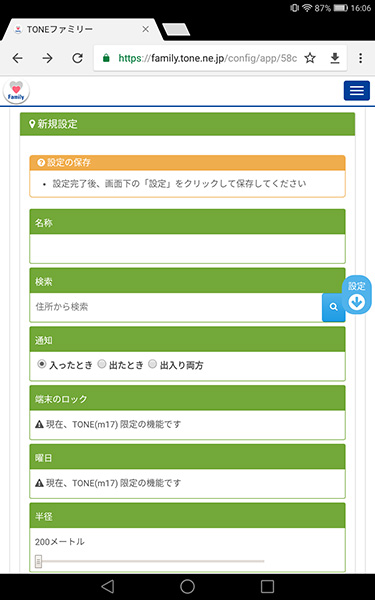
わが家では、長女の模試会場を「ジオフェンス」に登録してみました。
最寄りの会場は電車を使った場所。「もうそろそろ駅に着くころかな?」と思っていると通知が。

「順調に会場へ向かっているのね!」と安心して家事に取り組めました。
ちなみに、すでにトーンモバイルを利用されている方で見守りの場所に設定している学校、上位20校は以下のとおりだそう(2021年11月・トーンモバイル調べ)。
| 1 | 麻布中学校・麻布高等学校 | 11 | 女子学院中学校・高等学校 |
| 2 | 海城中学校・高等学校 | 12 | 東邦大学付属東邦中学校・高等学校 |
| 3 | 桜蔭学園 中学校・高等学校 | 13 | 早稲田中学校・高等学校 |
| 4 | 江戸川学園取手中学校・高等学校 | 14 | 森村学園中等部・高等部 |
| 5 | 帝京大学中学校・高等学校 | 15 | 和光中学高等学校 |
| 6 | 芝中学校・芝高等学校 | 16 | 東海大学付属高輪台高等学校中等部 |
| 7 | 開成中学校・高等学校 | 17 | 吉祥女子中学校・高等学校 |
| 8 | 武蔵高等学校中学校 | 18 | 東京都立小石川中等教育学校 |
| 9 | 桐光学園中学校・高等学校 | 19 | 開智中学校 中学・高等学校 |
| 10 | 穎明館中・高等学校 | 20 | 逗子開成中学校・高等学校 |
普段の行動をAIが学習し「ジオフェンス登録推奨」と提案してくれることも。ジオフェンスの自動通知で「離れていても見守れる安心」を実感できます。
トーンモバイルでジオロック

塾や習い事の行き帰りの安全に持たせたいけれど、授業中は機能をロックしたい。
「ジオロック」とは、登録したエリア内に入ると自動的にTONE端末にロックもしくは、対象アプリに対して制限をかける機能のこと。
端末がロック中でも位置情報の把握、お子さんから保護者へ電話連絡することもできるので安心です。
下校時間が日によって不規則になりがちな、学校への持ち込みにはとっても便利な機能ですね。
ジオロックの設定は、「端末のロック」の「指定場所に入ったときにロックされます」にチェックを入れるだけ。「当日のみ一時的にロック解除」も簡単にできますよ。
トーンモバイルのGPS利用機能を使う初期設定
「TONEファミリー」に加入し、初期設定の必要があります。
- step1TONEファミリー加入
トーンモバイル新規契約時もしくは契約後、どちらでも加入可能
- step2親端末設定
- 利用者メールアドレスとパスワードでTONEファミリーへログイン
- 子端末の見守り用パスコード(数字4桁)を入力し、設定
- 見守り対象にしたい子端末のアカウント(メールアドレス)を選択
- step3子端末設定
- ホーム画面を上にスワイプし、「 TONEファミリー」をタップ
- 「端末の登録」をタップ
- 親端末の初期設定で登録したパスコード(数字4桁)を入力
- ※数字4桁のパスコードは保護者がしっかり管理を!

トーンモバイルオリジナルAndroid端末には、最初から「TONEファミリー」アプリがインストールされています。
- step4親端末から詳細設定
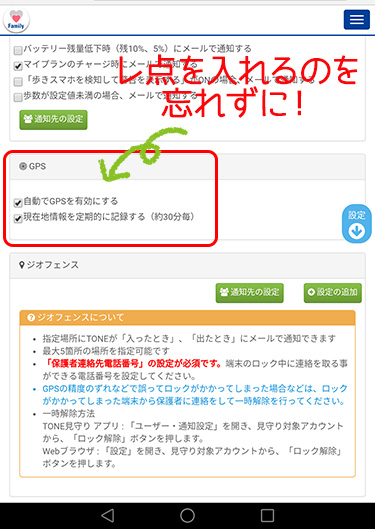
「GPS」の「自動でGPSを有効にする」にチェックを入れる
・ 過去の位置情報を確認するには「現在地情報を定期的に記録する(約30分毎)にもチェックを入れる
保護者の端末とお子さんの端末を手元に置いて、ポチポチすること5分程度で設定完了です!
TONEファミリー初月無料
以上、トーンモバイルGPSで子どもの居場所確認…でした。



